Краткое содержание
Вам нужна панель для расчета основных маркетинговых показателей? Мы создали этот Маркетинговая панель управления шаблон таблицы в Excel и Google Sheets для отслеживания расходов бюджета по сравнению с полученной отдачей от инвестиций (ROI). Введите основные показатели для отслеживания, чтобы настроить таблицу в соответствии с желаемыми спецификациями, и шаблон создаст панели для сравнения планируемых расходов с фактическими, а также полученных доходов, чтобы определить отдачу от инвестиций (ROI) всех потраченных долларов. С формулами по расчету бюджета по сравнению с фактическими расходами и отдачей от инвестиций по нескольким выпадающим полям, этот Маркетинговая панель управления шаблон таблицы предоставляет все необходимые визуализации для отслеживания трендов со временем. Когда тренды видны, тактика и распределение бюджета могут быть соответственно изменены.
Но самое лучшее - это не ограничивается только маркетингом. Вы можете настроить этот Маркетинговая панель управления шаблон таблицы для отслеживания любых данных о бюджете и доходах, которые для вас наиболее важны, а затем загрузить его в Google Sheets или Excel. Ниже мы рассмотрим, как использовать эту таблицу.
Настройте свою панель
Сначала перейдите на вкладку "Поля" и введите свои статические входные данные, такие как название отчета и то, какое событие вы планируете отслеживать, например, маркетинговые расходы. Ниже вы можете настроить два динамических выпадающих поля и два вложенных выпадающих поля. В нашем примере мы решили отслеживать регионы с конкретными странами, вложенными в эти регионы.Но это могут быть города и штаты, штаты и страны, или что-то совершенно не связанное с местоположением, например, демографические данные клиентов или типы рекламы.
В конце выберите существительное для отслеживания. Это могут быть клиенты, привлеченные за счет этого маркетингового бюджета, проданные товары, новые подписчики или любой другой показатель, который наиболее важен для определения вашего ROI. Например, если вы работаете с Google Analytics, это может быть самое важное событие, которое вы отслеживаете как ваш основной KPI.
Ниже выпадающих списков перечислите все входные данные, которые появятся в вашем наборе данных. В нашем примере, медиа относится к платформе, где мы потратили наш бюджет, а канал относится к типам маркетинговых усилий. Вы можете перечислить до 20 отдельных входных данных здесь для отслеживания, но вы можете захотеть придерживаться около 5 до 10, чтобы панель была проще для интерпретации. Если вы используете все 20, то фильтры входных данных на панели будут вашим лучшим другом.
Введите свои данные
Теперь, когда входные данные были настроены согласно вашим спецификациям, введите здесь свои данные. Обязательно включите дату покупки, запланированную сумму на эту дату, фактически потраченную сумму, а также доход и клиентов (или любой другой ваш "существительное" показатель), полученных за этот период. Проще всего оценивать эти данные на месячной основе, но вы можете быть настолько детальны, насколько хотите, с диапазоном дат.После того, как все ваши данные были введены, вы можете использовать панель "Бюджет против фактических" и "Расходы против доходов" для сравнения и анализа их в течение времени.
Важно преобразовать эти данные в панели - например, Школа бизнеса Уортона обнаружила, что использование визуализации данных может сократить время совещаний на 24%. И компания Bain and Company обнаружила, что компании, использующие визуализацию данных, в 5 раз чаще принимают быстрые решения, чем их коллеги, и в 3 раза чаще реализуют решения так, как задумано. С панелями для визуализации вашего бюджета против фактических и расходов против доходов, вы, скорее всего, примете более обоснованные решения. И согласно Bain, вы в 2 раза чаще окажетесь в первом квартиле финансовой эффективности вашей отрасли. Неплохо вовсе!
Найдите ваш бюджет против фактических
Начните с панели "Бюджет против фактических". В верхней части вы можете отфильтровать панель на основе диапазона дат и выпадающих списков, которые вы хотите приоритизировать. Не забудьте очистить все вводы, чтобы увидеть все ваши данные. Ниже ввода фильтров обзор "Бюджет против фактических" дает быстрый обзор данных за последние три месяца последней даты в вашем диапазоне дат. Рядом с ним раздел "Бюджет против фактических по месяцам" рассчитывает, сколько вы потратили против того, сколько вы запланировали для данного поискового фильтра.
В следующем разделе подробно описывается бюджет, использованный в процентном соотношении, разбитый по каждому из ваших вложенных выпадающих списков. Так, в нашем примере, мы видим объем бюджета, потраченного на каждый регион и каждую страну. Ниже вложенного раздела, панель инструментов сравнивает процент использования по вашим другим выпадающим спискам.
Ниже этого показано сравнение бюджета и фактических расходов. В этом примере это по средствам массовой информации и по маркетинговым каналам. Помните, что вы можете скачать и настроить эту таблицу в соответствии с теми полями выпадающего списка, которые наилучшим образом подходят для ваших параметров сравнения.
Сравните ваши расходы с доходами
Теперь панель инструментов "Расходы против Доходов" сравнивает фактическую сумму расходов по всем вашим различным каналам с доходом, полученным от этих расходов. Фильтры в верхней части позволяют вам фильтровать по заданному диапазону или полю выпадающего списка. Помните, что фильтры на обеих панелях инструментов уникальны для этой панели, поэтому убедитесь, что они совпадают, если вы сравниваете данные на обеих панелях одновременно. Обзор фактических расходов против доходов дает быстрый обзор последних трех месяцев последней даты в запросе, а раздел "Доходы против фактических по месяцам" сравнивает данные за весь период.
Ниже вы можете увидеть количество клиентов в месяц, а также средний доход от клиента (или любое другое существительное, которое вы решили отслеживать), а также ROI в месяц за указанный период.
Затем на панели инструментов представлены гистограммы, сравнивающие доходы и фактические значения по всем четырем выпадающим спискам, а также линейные графики для определения среднего дохода на существительное по каждому выпадающему списку.
Ниже представлены гистограммы, показывающие полученное существительное для каждого выпадающего списка, и существительное, в нашем случае клиенты, полученные в месяц по каждому выпадающему списку.
В следующем разделе определяются ROI, доходы и клиенты по вложенному выпадающему списку, за которыми следуют ROI, доходы и клиенты по другим полям выпадающего списка ниже. Процент ROI, полученный по каждому выпадающему списку, показан на гистограммах вместе с линейными графиками.
Эти графики предназначены для того, чтобы пользователь мог визуализировать изменения ROI со временем и обнаружить тенденции в данных, которые иначе были бы невидимы. Теперь, если ваша панель инструментов отслеживает до 20 вводов, эти графики могут стать немного запутанными, поэтому активно используйте фильтры ввода выше, чтобы разбить ваш анализ по каждому вводу.
И это все, что вам нужно знать, чтобы использовать этот Маркетинговая панель управления шаблон для расчета вашего бюджета против фактических расходов, оценки возврата инвестиций и отслеживания ваших основных показателей и KPI. Помните, вы можете скачать и настроить эту Маркетинговая панель управления таблицу для использования в любых целях отслеживания и экономии времени и часов работы по созданию собственной панели инструментов.
Теперь перейдите к нашему [related bracelet="kpiboard"] чтобы узнать, как вы можете использовать панель, которую мы создали специально для команд продаж, для отслеживания ваших основных показателей продаж, или ознакомьтесь с нашей [related bracelet="kpisheet"] таблицей для универсальной панели KPI с дополнительными элементами настройки.